三年前我曾經寫過一篇【如何將 NB 的無線網路變成可分享 Wi-Fi 的 AP 模式 (Ad-Hoc)】的文章,這幾天因為到大陸出差,又需要再次利用筆記型電腦 (NB) 分享 Wi-Fi 熱點出來,以便讓我的手機使用飯店提供的網路,這才發現原本的文章已經無法適用於 Windows 8 作業系統了。所以趁機重新研究了一下新的設定方式,並整理成這篇文章。
現有網路環境與網路設備說明:
- 筆記型電腦一台 ( 需內建 Wi-Fi 無線網卡,並且啟用此功能 )
- 實體網路介面 ( Network Adapter ) 必須有兩張,分別是:
- 實體網路介面,介面名稱假設為:區域連線 ( 必須已插上實體網路線,且可以上網 )
- 無線網路介面,介面名稱假設為:Wi-Fi ( 必須是 未連線 狀態 )
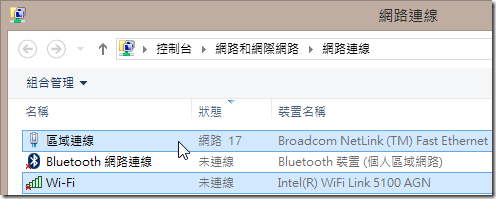
註:只要有上述條件,應該就能成功分享網路連線給其他行動裝置使用,且一台 Windows 8 筆電最多可分享給最多 100 個行動裝置使用!
以下是啟用 Windows 8 熱點分享 (Wi-Fi Hotspot) 的標準作業流程:
1. 開啟 命令提示字元 (系統管理員) ,鍵盤快速鍵:Win+X+A
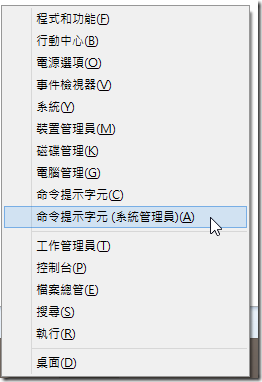
2. 先輸入已下指令,查詢目前該主機的主控網路設定與主控網路狀態
netsh wlan show hostednetwork
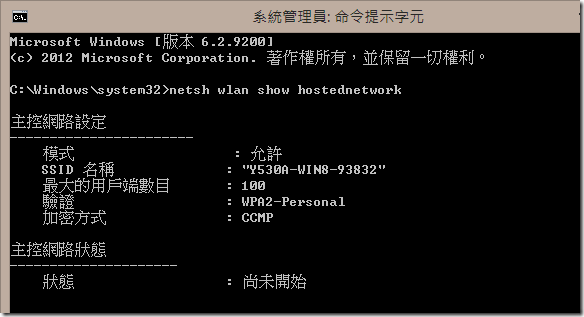
如上圖的各網路設定說明如下:
- 主控網路 (Wireless Hosted Network) 設定
- 模式:設定是否允許使用 Ad-hoc 的方式連接本機網路
- SSID 名稱:就是你的 Wi-Fi 熱點名稱 ( SSID Name )
- 最大用戶端數目:預設上限 100 個用戶端可連接,應該十分夠用了!
- 驗證:Windows 8 預設的 Wi-Fi 驗證方式為 WPA2-Personal
- 加密方式:無線網路傳輸資料的預設加密方式為 CCMP
- 主控網路 (Wireless Hosted Network) 狀態:
- 狀態:若顯示【尚未開始】是正常的,代表目前還沒有提供 Wi-Fi 熱點服務!
3. 重設 Wi-Fi 熱點的連接密碼
netsh wlan set hostednetwork key=PAssw0rd
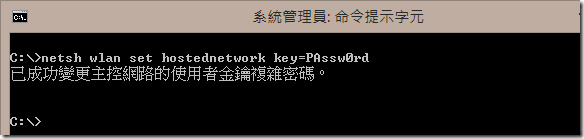
註:Wi-Fi 熱點密碼必須符合複雜度要求,密碼長度至少需 8 個字元以上!
或者,你也可以使用以下指令顯示目前的使用者安全性金鑰:(即連接 Wi-Fi 熱點的密碼):
netsh wlan show hostednetwork setting=security
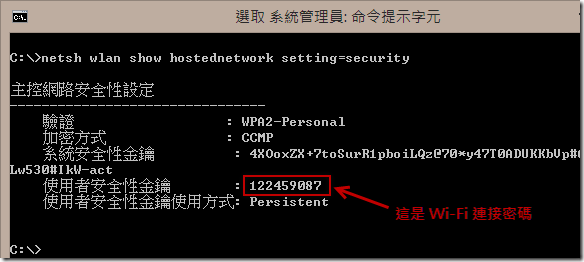
4. 啟動 Wi-Fi 熱點服務 (主控網路),並查看啟動網路狀態
netsh wlan start hostednetwork
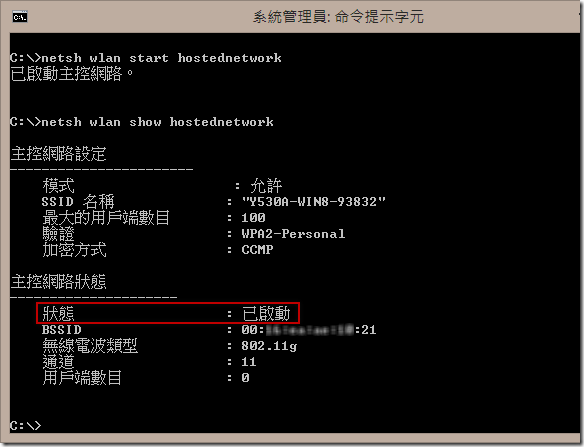
請注意:只要你正式啟動主控網路 (即 Wi-Fi 熱點服務),系統就會新增一張網卡,該網卡的介面名稱預設為【實體網卡名稱】+ 【* 12】,如下圖示:
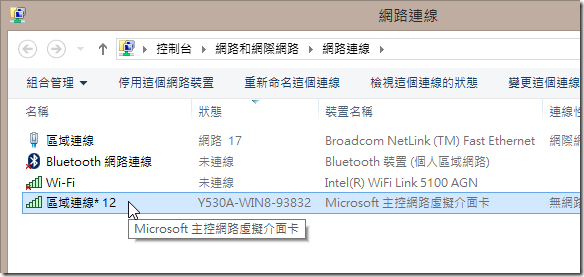
5. 找出你要分享網路的網路介面,以本文為例,我們想將【區域連線】這個介面 (實體網卡介面) 分享給其他行動裝置使用,我們就要在【區域網路】上按下滑鼠右鍵,並選擇內容,切換到共用頁籤。請勾選【允許其他網路使用者透過這台電腦的網際網路連線來連線】並選取【Wi-Fi 熱點】的網路介面名稱。
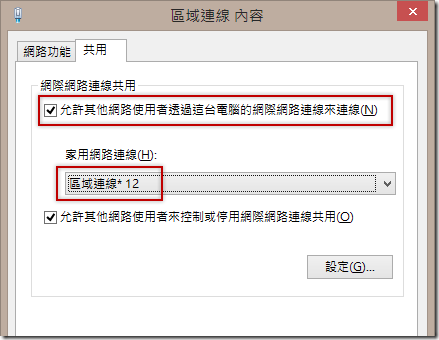
註:這個步驟非常關鍵,你必須先啟動主控網路才能到這一步驟選到正確的【區域連線* 12】這個介面。
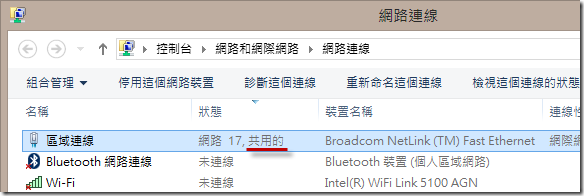
6. 接著,就可以用手機的 Wi-Fi 功能連接到這台 Windows 8 筆電的 Wi-Fi 熱點了。以下是我用 Windows Phone 8 設定 Wi-Fi 連線的設定過程圖示:

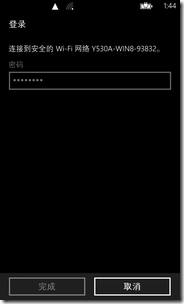

重點整理
- 設定順序非常重要,你必須要先啟動主控網路,才能設定連線共用!
常用 netsh 指令
1. 快速設定 (適用於首次設定 Windows 8 電腦,執行完以下指令後需再設定網路共用)
netsh wlan set hostednetwork mode=allow ssid=MyWin8SSID key="122459087"
netsh wlan start hostednetwork
netsh wlan show hostednetwork
2. 顯示主控網路狀態
netsh wlan show hostednetwork
3. 顯示主控網路狀態
netsh wlan show hostednetwork setting=security
4. 停止主控網路服務 ( 即關閉 Wi-Fi 無線熱點服務 )
netsh wlan stop hostednetwork
5. 啟用主控網路服務 ( 只要先前設定過網路共用,直接執行以下指令,即可立刻啟用熱點功能 )
netsh wlan start hostednetwork
6. 重設 Wi-Fi 熱點連接密碼
netsh wlan set hostednetwork key="請設定你的WiFi密碼"
netsh wlan refresh hostednetwork key
7. 更改熱點名稱 ( SSID Name ),請盡量不要用中文命名!
netsh wlan set hostednetwork ssid="你的SSID名稱"
相關連結